
맥북을 쓰다보면 발생하는 문제 중 하나
바로 엑티브 x 및 정부사이트 들어가기..
아직 100% 엑티브 x 비사용이 진행되지 않아 맥북 유저에게는 아직도 불편함이 있습니다.
그래서 주로 부트캠프 또는 가상머신(페러럴즈 등)을 통해 윈도우를 별도로 설치하여 사용하였는데요,
문제는 기존에 인텔 CPU를 사용하는 인텔맥 기반으로 프로그램들이 제작되어있고
최강 성능을 자랑하는 M1칩이 들어간 M1맥에서는 실행이 안되거나 오류 발생이 잦아서 불편했었습니다ㅠ
게다가 페러럴즈는 유료로 비싸죠..
그러나!!!
M1 맥북에서 윈도우 11 무료로 설치하고 100% 실행하는 법이 있습니다.
바로 UTM 이라는 프로그램을 이용하는 것입니다.
UTM은 UTM Virtual Machines 이름의 가상머신 프로그램인데요,
기존의 인텔 CPU를 사용하던 맥북 유저들은 페러럴즈라는 프로그램을 유료로 구매해서 사용했었는데요,
1년에 거의 90,000원이 넘는 가격에 부담이 가는 건 사실입니다.
하지만 M1 칩을 사용하는 맥북 유저분들은 더이상 유료로 윈도우를 설치하고 사용할 필요가 없습니다.
바로바로 UTM 프로그램이 무료이기 때문입니다!
M1, M1 Pro, M1 Max, M1 Ultra 등 모든 애플 실리콘 맥에서 윈도우 11 을 설치 할 수 있습니다.
UTM 앱은 맥 앱스토어에서 12,000원에 판매되고 있으나 웹사이트에서는 완전히 무료로 다운로드 할 수 있습니다.
개발자에 의하면 웹사이트의 UTM 버전은 맥 앱스토어 버전과 완전히 동일하며 무료 버전에서 빠진 기능은 없다고 합니다.
맥 앱스토어 버전의 유일한 장점은 자동 업데이트를 받을 수 있다는 점과 UTM 개발에 지원 할 수 있다는 점이라고 합니다.
UTM
Securely run operating systems on your Mac
mac.getutm.app
UTM을 다운받고 최종적으로 윈도우11까지 무료로 설치해서 사용하는 방법은 아래와 같습니다.
1. 상단의 UTM 다운받기 링크를 눌러 UTM 프로그램을 다운받고 설치한다.
2. 아래의 윈도우 11 다운로드 링크로 들어가 윈도우 인사이더 프로그램에 가입한다 (무료)
Download Windows Insider Preview ARM64
Validating your request. This may take several minutes. Do not refresh the page or select back, doing so will cancel the request.
www.microsoft.com
3. 윈도우 인사이더 프로그램에 가입하였다면 아래 링크에서 윈도우 11 ARM 버전 iso 파일을 다운 받는다.
Download Windows Insider Preview ARM64
Validating your request. This may take several minutes. Do not refresh the page or select back, doing so will cancel the request.
www.microsoft.com
4. UTM 프로그램을 설치하여 아래의 순서대로 윈도우를 설치한다.

(1) UTM 실행 후 가상머신 만들기 선택
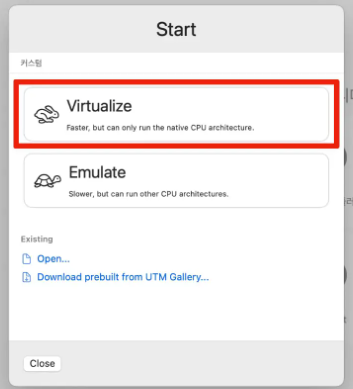
(2) 가상 머신 만들기 화면에서 Virtualize를 클릭
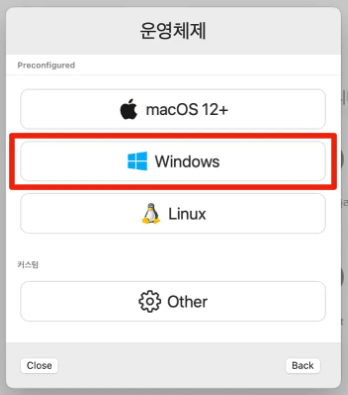
(3) 운영체체 선택화면에서 Windows를 클릭

(4) 다운로드 받은 윈도우 11 ARM 파일을 선택

(5) 윈도우11에서 사용할 RAM 및 CPU 코어를 선택 (램은 4GB에 CPU 코어는 기본 설정으로 설치)

(6) 윈도우 11 가상 머신 설치를 시작
그리고 윈도우 설치 진행을 하면서 기본적인 지역, 키보드 설정을 하면 윈도우 11설치가 완료됩니다!
자 이제 본인의 용도에 맞게 윈도우 프로그램을 설치하고 사용하시면 됩니다!
'돈 버는 방법 > IT 정보' 카테고리의 다른 글
| 대학생들이 꼭 알아야 할 유용한 무료 사이트 모음 (0) | 2022.06.01 |
|---|---|
| 직장인들이 꼭 알아야 할 유용한 무료 사이트 모음 (0) | 2022.06.01 |
| LGU+ 알뜰폰 0원 요금제 모음 알아보기 - 2022년 5월 part.2 (0) | 2022.05.25 |
| KT 알뜰폰 0원 요금제 모음 알아보기 - 2022년 5월 part.2 (1) | 2022.05.24 |
| SKT 알뜰폰 0원 요금제 모음 알아보기 - 2022년 5월 part.2 (0) | 2022.05.20 |



